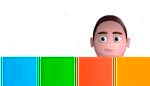Windows 11 es la versión más reciente del sistema operativo de Microsoft y trae consigo una serie de mejoras en seguridad, rendimiento y diseño. Sin embargo, también ha generado controversia debido a sus estrictos requisitos de hardware, que han dejado fuera a muchos dispositivos que aún son funcionales.
En esta guía, se analiza en detalle los requisitos mínimos para instalar Windows 11, se explica por qué algunos equipos no son compatibles y proporcionamos métodos alternativos para aquellos que desean instalarlo en hardware no soportado. Aunque estos métodos pueden permitir la instalación en equipos incompatibles, es importante considerar los posibles riesgos y limitaciones antes de proceder.
Si te has encontrado con el mensaje de incompatibilidad al intentar instalar Windows 11, aquí encontrarás toda la información que necesitas para comprender qué lo causa y cómo puedes solucionarlo.
⚠️ Aviso importante
La modificación o instalación de Windows 11 en equipos no compatibles puede violar los términos de uso de Microsoft y generar problemas de estabilidad, seguridad o compatibilidad. Este artículo es únicamente informativo, y cualquier acción tomada corre bajo la responsabilidad del usuario.
Para instalar Windows 11 oficialmente, tu equipo debe cumplir con estos requisitos:
- Procesador: 1 GHz o más, con 2 o más núcleos en un procesador compatible de 64 bits (Intel de 8ª generación o AMD Ryzen 2000 en adelante).
- Memoria RAM: 4 GB mínimo.
- Almacenamiento: 64 GB o más.
- Firmware del sistema: UEFI con Secure Boot habilitado.
- TPM: Módulo TPM 2.0.
- Tarjeta gráfica: Compatible con DirectX 12 y controladores WDDM 2.0.
- Pantalla: Al menos 9 pulgadas con resolución HD (720p).
- Conexión a Internet: Obligatoria para la configuración inicial en Windows 11 Home.
Puedes verificar si tu PC es compatible usando la herramienta oficial PC Health Check de Microsoft.
¿Por qué Windows 11 no se puede instalar en algunos equipos?
Muchos equipos relativamente nuevos no son compatibles debido a:
- Procesador no soportado: Windows 11 requiere CPUs modernas (Intel de 8ª generación o AMD Ryzen 2000+). Esto se debe a optimizaciones en seguridad y eficiencia.
- Falta de TPM 2.0: TPM (Trusted Platform Module) es un chip de seguridad que protege contraseñas y datos sensibles. Sin este módulo, Windows 11 no se instala.
- UEFI y Secure Boot: Windows 11 requiere UEFI en vez de BIOS heredado para mejorar la seguridad y compatibilidad con nuevas tecnologías.
¿Qué es TPM y por qué es obligatorio en Windows 11?
El TPM (Trusted Platform Module) es un chip de seguridad que almacena claves de cifrado y protege la integridad del sistema. Microsoft lo requiere en Windows 11 para reforzar la seguridad contra malware y ataques de firmware.
Cómo verificar y habilitar TPM 2.0
- Presiona Win + R y escribe tpm.msc, luego presiona Enter.
- En la ventana que aparece, verifica si TPM está habilitado y su versión.
- Si TPM no está activado, entra en la BIOS (presionando F2, F12 o DEL al arrancar el equipo).
- Busca la opción Security > TPM o PTT (Intel) / fTPM (AMD) y actívala.
- Guarda los cambios y reinicia el equipo.
Si tu equipo solo tiene TPM 1.2, es posible que Windows 11 aún se pueda instalar con algunos trucos.
Cómo instalar Windows 11 en equipos no compatibles
Si tu PC no cumple los requisitos, hay formas de saltar las restricciones. Sin embargo, Microsoft no recomienda hacerlo, y podrían surgir problemas futuros.
1. Usar Rufus para crear un USB booteable sin requisitos
- Descarga la ISO oficial de Windows 11 desde Microsoft.
- Usa Rufus para crear un USB booteable.
- En la configuración, activa la opción “Omitir comprobación de TPM, Secure Boot y RAM”.
- Inicia la instalación de Windows 11 sin restricciones.
🛠 Consejo: Si tu equipo tiene una versión antigua de Rufus, actualízala para asegurarte de que incluya las opciones más recientes para omitir requisitos.
2. Modificar el registro en la instalación
Si ya estás en la instalación y aparece el error de compatibilidad:
- Presiona Shift + F10 para abrir el CMD.
- Escribe regedit y presiona Enter.
- Navega a: HKEY_LOCAL_MACHINE\SYSTEM\Setup\MoSetup.
- Crea un valor DWORD (32 bits) llamado AllowUpgradesWithUnsupportedTPMOrCPU y asigna 1.
- Cierra el editor de registro y reanuda la instalación.
🛠 Consejo: Este método es útil para actualizaciones desde Windows 10 sin necesidad de borrar tus archivos.
3. Reemplazar el archivo “appraiserres.dll”
- Extrae la ISO de Windows 11 y busca la carpeta sources.
- Elimina o reemplaza el archivo appraiserres.dll por uno de Windows 10.
- Crea una nueva ISO y úsala para instalar sin restricciones.
🛠 Truco: Usa programas como UltraISO o AnyBurn para editar la ISO sin necesidad de extraer y recomprimir los archivos manualmente.
4. Instalación por actualización forzada
Si ya tienes Windows 10 y quieres actualizar sin restricciones:
- Descarga la ISO de Windows 11.
- Abre el archivo setup.exe y sigue las instrucciones.
- Si aparece el mensaje de incompatibilidad, usa el truco del registro mencionado arriba.
🛠 Consejo: Si el instalador se bloquea, intenta ejecutar el setup.exe en modo compatibilidad para Windows 10.
Posibles problemas tras instalar Windows 11 en equipos no compatibles
Modificar la instalación de Windows 11 no está aprobado por Microsoft y podría generar inconvenientes:
- Falta de actualizaciones: Microsoft podría bloquear futuras actualizaciones de seguridad.
- Inestabilidad: Podrían presentarse fallos o problemas de rendimiento.
- Errores de compatibilidad: Algunos drivers o funciones avanzadas podrían no funcionar correctamente.
🛠 Consejo: Habilita las actualizaciones manualmente descargando los parches desde el catálogo de Microsoft Update si tu sistema deja de recibirlas automáticamente.
Si decides forzar la instalación, es recomendable hacer una copia de seguridad de tus archivos antes de comenzar.
Conclusión
Microsoft impone requisitos estrictos en Windows 11 por razones de seguridad y rendimiento. Aunque existen maneras de instalarlo en equipos no soportados, es importante considerar los riesgos.
Si tu equipo es incompatible, evalúa si vale la pena forzar la instalación o continuar con Windows 10 hasta 2025, cuando finaliza su soporte oficial.
⚠️ Advertencia final: Este artículo tiene fines informativos. La manipulación del sistema operativo puede infringir los términos de uso de Microsoft. Procede bajo tu propio riesgo.